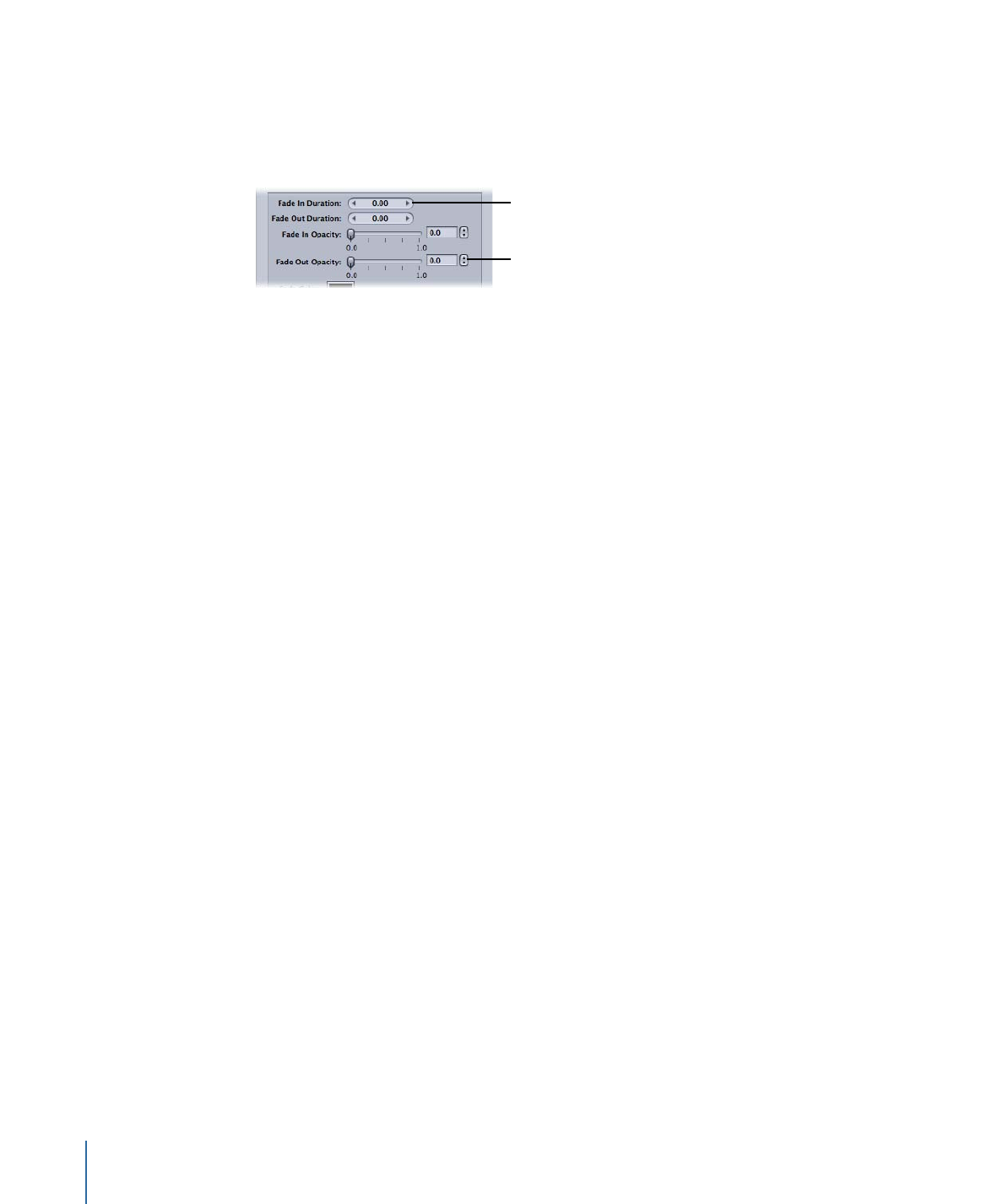
値スライダを使う
一般的な数値を入力する方法には、数値入力フィールドが独立した従来のスライ
ダを使用する方法と、数値入力フィールドとスライダを兼ね備えた値スライダを
使用する方法の 2 つがあります。
Value slider with
combined slider and
numeric entry field
Separate slider and
numeric entry field
値スライダでは、値フィールドに特定の数値を入力するか、または値フィールド
でドラッグして値を設定します。値スライダを使用する場合、修飾キーを使用し
て、値を適度に調整したり、微調整したり、大幅に調整したりすることができま
す。中央の領域(数値がある場所)をドラッグすると、通常のスライダを使用す
るのと同様に、右側にドラッグすると値が大きくなり、左側にドラッグすると値
が小さくなります。さらに、右向き矢印と左向き矢印をクリックすると、一度に
1 ステップずつ値を変更できます。数値自体をダブルクリックするか、新しい数
値を入力して、値フィールドに特定の数値を入力することもできます。
通常の増分で値を変更するには
以下のいずれかの操作を行います:
µ
値フィールドを左または右にドラッグします。
µ
左向き矢印をクリックして値を小さくするか、または右向き矢印をクリックして
値を大きくします。
µ
スクロールホイールがある 3 ボタンマウスをお使いの場合は、値フィールドをク
リックして、マウスのスクロールホイールを使用します。
値を微調整するには
以下のいずれかの操作を行います:
µ
Option キーを押したまま値フィールドをドラッグします。
µ
Option キーを押したまま左向き矢印をクリックして値を小さくするか、または
Option キーを押したまま右向き矢印をクリックして値を大きくします。
µ
スクロールホイールがあるマウスをお使いの場合は、Option キーを押したまま値
フィールドをスクロールします。
値を粗調整するには
以下のいずれかの操作を行います:
µ
Shift キーを押したまま値フィールドをドラッグします。
µ
Shift キーを押したまま左向き矢印をクリックして値を小さくするか、または Shift
キーを押したまま右向き矢印をクリックして値を大きくします。
78
第 4 章
Compressor のインターフェイス
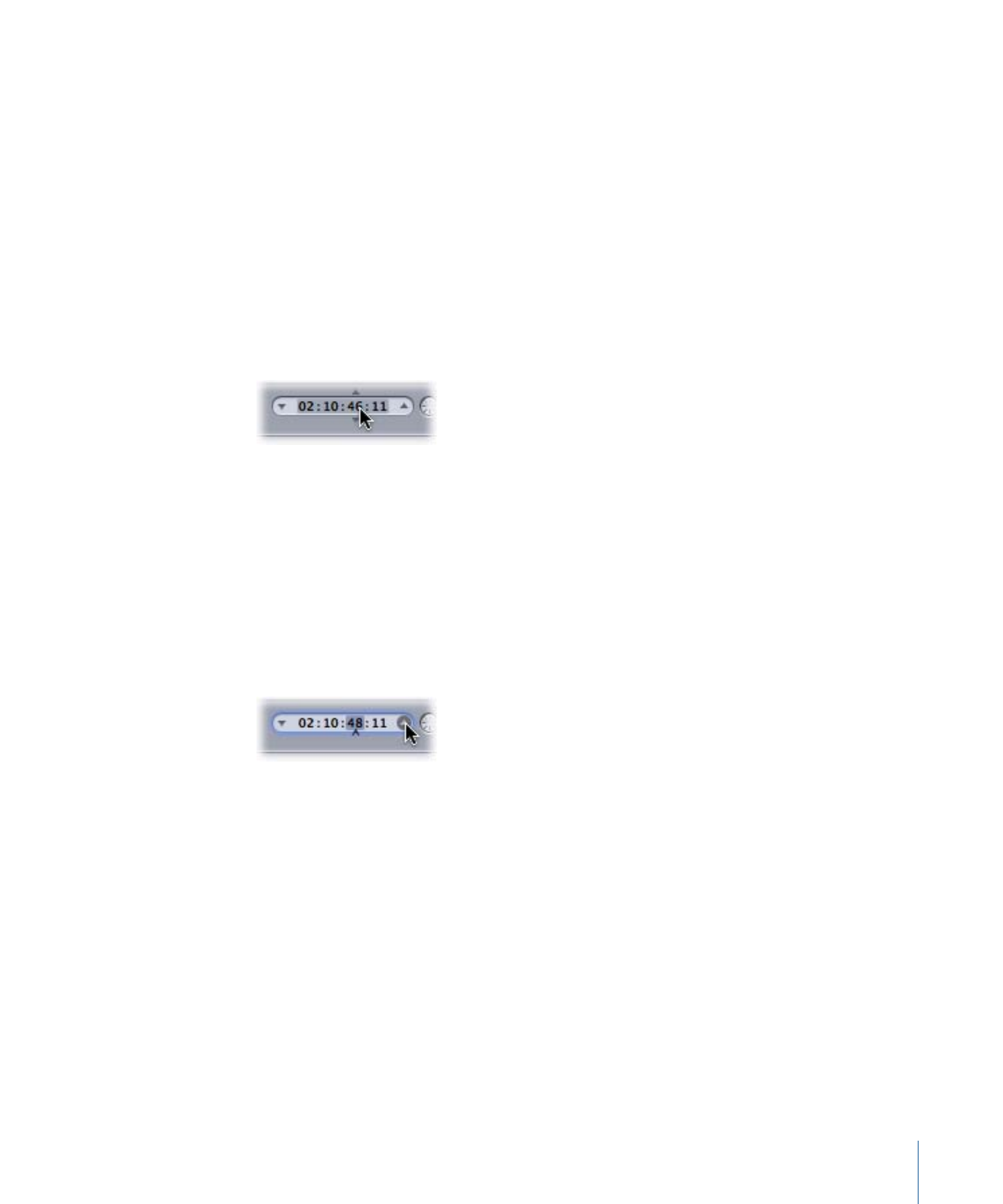
µ
スクロールホイールがあるマウスをお使いの場合は、Shift キーを押したまま値
フィールドをスクロールします。
値スライダまたは値フィールドがアクティブである(ハイライトされている)場
合、Tab キーを押すと、次のフィールドに移動します。